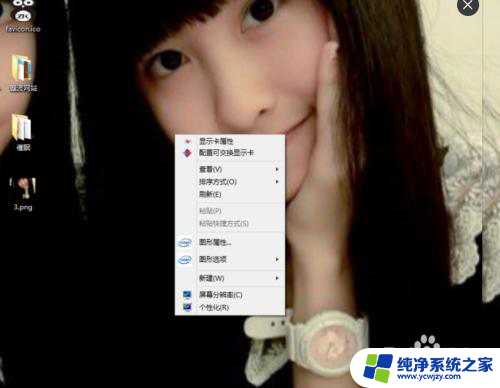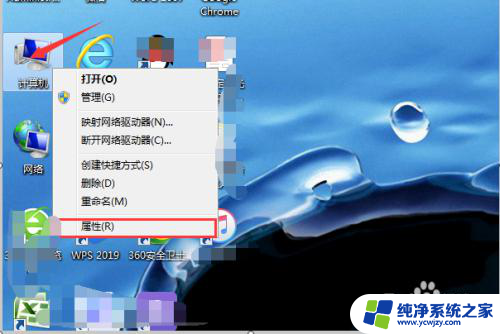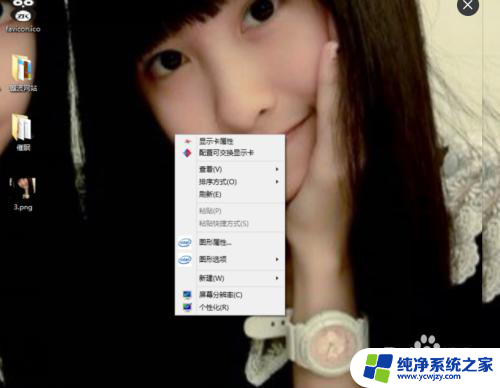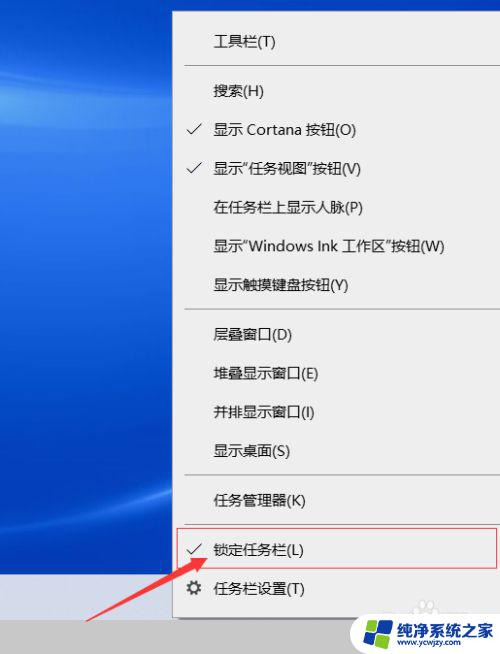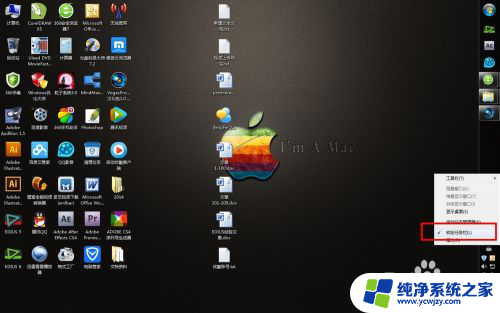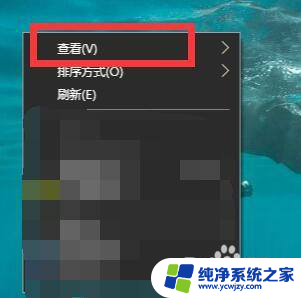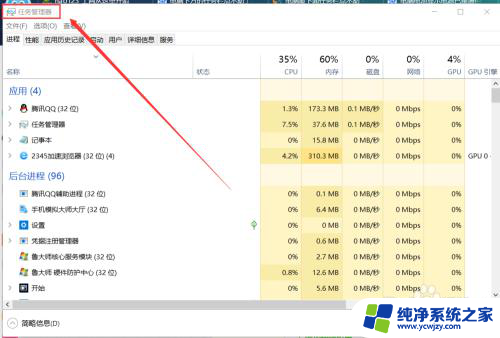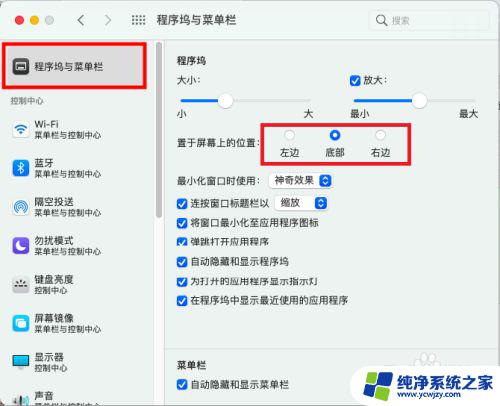电脑标题栏在左侧怎么办 电脑任务栏突然跑到左边怎么解决
更新时间:2024-01-23 10:03:17作者:xiaoliu
在使用电脑的过程中,有时候会遇到一些突如其来的问题,比如电脑标题栏突然跑到了左侧,或者任务栏也跟着移动了位置,这种情况下,可能会让我们感到困惑和不知所措。不用担心其实解决这个问题并不复杂。接下来我将为大家介绍一些简单的方法,帮助大家重新调整电脑的标题栏和任务栏位置,让使用电脑的过程更加顺畅和舒适。
方法如下:
1.电脑的“任务栏”、“开始按钮”跑到了左边。如下(右)图所示。

2.首先右击你电脑的“任务栏”如下图所示,然后点击“属性”选项。
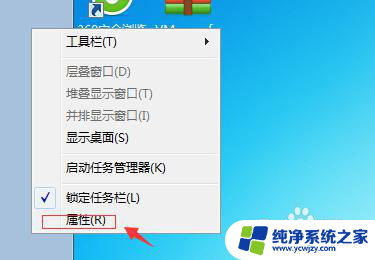
3.进入属性(如下图所示),找到“屏幕上的任务栏位置”的选项。
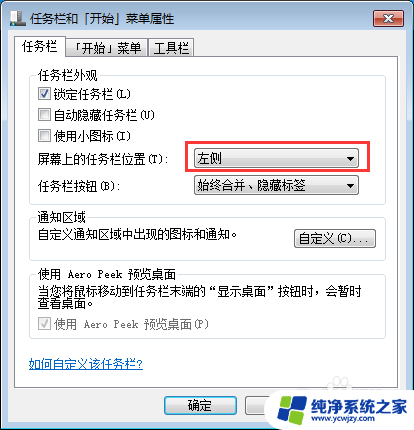
4.单击后,选择“底部”,如下图所示
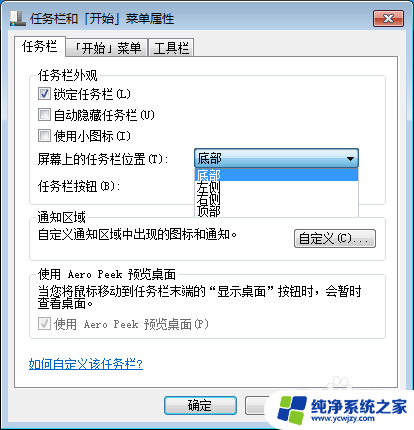
5.点击“应用”点击“确定”。好了,这样你的电脑就恢复原样了。
6.本期教程就到这里,如果喜欢请关注我o!
以上是关于如何将计算机标题栏移到左侧的全部内容,如果您遇到这种情况,不妨按照以上方法来解决,希望对大家有所帮助。